Портативные, но небезопасные
В сети можно найти десятки версий различных портативных приложений и их наборов, однако лучше всего скачивать их на сайтах разработчиков, а не с незнакомых торрент-трекеров, откуда можно легко скачать на компьютер вирус.
Совет: смотрите на расширение скачиваемого файла. Нежелательно, скачивать архив или исполняемое приложение.
Впрочем, некоторые пользователи по собственному опыту знают, что портативный софт нередко заражён вредоносным кодом.
Пользуясь даже проверенным сервисом для получения новой версии portable-программы, не забывайте просканировать её с помощью антивируса.
Кроме прочего, стоит обеспечить безопасность самого портативного софта – при подключении к чужим компьютерам информация на флешке может быть уничтожена.
Поэтому желательно сделать резервную копию такого диска.
Эмуляторы операционных систем
Программы, способные эмулировать полноценную «операционку» со всеми ее функциями, являются чуть ли не самыми востребованными. При сбоях в работе системы такие boot-менеджеры играют первостепенную роль. Мало того что они позволяют установить систему, что называется «с нуля», такие приложения способны еще и воссоздавать некое подобие ОС с поддержкой используемых дисков и драйверов.
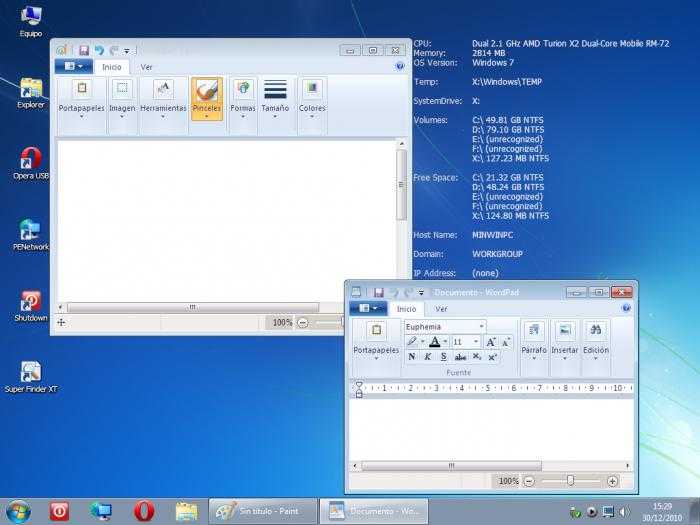
Допустим, у нас имеется диск с версией boot-менеджера и эмулятором Windows 7 версии Portable. Что это значит? Означает это то, что практически полноценная система будет загружена на компьютер и позволит использовать если не все, то большинство ее функций. Как правило, такие приложения запускаются либо с оптического диска, либо с флеш-накопителя.
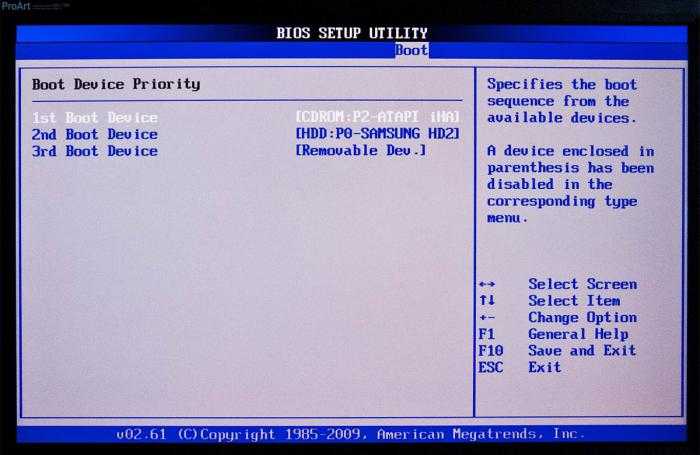
Обратить внимание придется на BIOS, где должен быть указан соответствующий приоритет загрузки (Boot Priority / First Boot Device / CD/DVD или USB). Названия разделов и команд в зависимости от производителя BIOS могут различаться, но сути это не меняет
Как самому создать портативную версию приложения
Если есть желание обзавестись Portable-софтом, вы можете скачать готовые приложения из сети или создать собственные. Создание портабельной программы не требует больших усилий и сверх способностей от пользователя. Выполнить процедуру можно с использованием специального софта, например Thinstall Virtualization или других, либо при помощи обыкновенных архиваторов.
Thinstall Virtualization
Как сделать программу Portable-версии, используя WinRAR
При помощи известнейшего архиватора WinRAR можно не только паковать файлы в архивы, а и создавать портативный софт. Эта программа из списка «must have» установлена, наверное, на каждом компе, но если по какой-то причине у вас её нет, устанавливаем. Необходимо позакрывать всё, что не будет использоваться, перед началом процесса. Программа, из которой будем ваять её портативный вариант тоже должна быть установленной на устройстве. Когда все подготовительные работы завершены, далее выполняем следующие действия:
- Для преобразования обычной программы в портабельную мы сделаем непрерывный SFX-архив, применив соответствующую кнопку и выбрав опцию «Создать непрерывный архив».
- В параметрах архива указываем путь «В текущей папке».
- Идём во вкладку «Режимы» и жмём «Распаковать во временную папку».
- Отмечаем галочкой «Скрыть все».
- Если требуется, есть возможность выбора ярлыка во вкладке «текст и графика».
- Подтверждаем действия, и по окончании процесса у нас будет готовый портативный вариант программы, который мы можем скинуть на носитель.
Как создать Portable-версию программы с применением Cameyo
Один из методов сотворения портативного софта подразумевает использование специального приложения. На компьютере должен быть инсталлятор той программы, что нужно преобразовать и собственно программа, которая позволит это выполнить.
Рассмотрим, как сделать портативное приложение при помощи утилиты Cameyo:
- Софт, который будем преобразовывать в портативный, не должен быть установлен на компьютере, нам требуется только инсталлятор. Все прочие приложения, не требуемые для процедуры, закрываем.
- Качаем и запускаем Cameyo.
- Выбираем из предложенных после пуска утилиты вариантов «Capture an installation», жмём «Ок».
- Приложение создаст снимок системы для сравнения изменений.
- По окончании процесса появится уведомление в области трея, жмём соответствующую кнопку для пуска инсталлятора и выполняем установку необходимого софта.
- Вносить коррективы, то есть настраивать софт под себя нужно сразу после её инсталляции.
- В конце процедуры жмём кнопку «Install done», после чего приложение создаст ещё снимок (после инсталляции софта).
- Сверив оба снимка, Cameyo выделит из разных состояний ОС приложение для создания его портативного варианта.
- После таких нехитрых манипуляций мы получим сообщение с адресом, где Cameyo расположила портативную версию софтины.
- Идём в указанную директорию и забираем готовую портативную версию приложения.
Программа Cameyo имеет также встроенный редактор Portable-софта, чем могут воспользоваться более продвинутые пользователи. Вы можете также зарегистрироваться на сайте, чтобы получить доступ к другим возможностям веб-сервиса, например, скачивать готовые портативные программы из представленного ассортимента или хранить софт в облаке.
Создавать приложения типа Portable самостоятельно несложно. Преимущество собственноручного создания таких программ в том, что вы можете предварительно настроить их под себя и, сделав подборку того софта, который вам необходим, работать с ним со съёмного носителя на любом компьютере или ноутбуке.
Сервис PortableApps
На другом портале PortableApps.com программы сортируются по группам, каждая группа, в свою очередь, разбита на категории, что является достаточно удобным решением.
Например, группа Интернет имеет такую категорию, как Браузеры и т. д.
Каждая программа имеет детальное описание, здесь же можно проверить, имеет ли она русскую локализацию.
Качать с этого сервиса по одной программке занятие нудное. Можно работу намного упростить, если установить приложение PortableApps.com, которое является оболочкой для запуска скаченных ранее приложений.
Минусом portable версий, если говорить, например, о браузерах является то, что здесь нельзя сохранять закладки и пароли для сайтов. Во всем остальном портативный вариант представляет собой полноценный браузер, ничем не хуже стандартного.
Таким образом, на портале cameyo.com и PortableApps.com можно найти массу полезных программ портативных версий, не требующих установки на компьютер и использовать их для своих нужд.
Не за что. Ну, начнем с того, что как автор статьи, так и Вы называете эти программы неправильно. Мало того, эти программы неправильно называет почти весь рунет. Все из-за английского слова «portable», превратившегося с чьей-то легкой руки в «портабельный». На самом деле это слово переводится — «портативный». И правильный перевод уже практически отвечает на Ваш второй вопрос. Ведь портативный — значит переносной, передвижной и т. д. То есть, портативная программа, это та программа, которую можно переносить (на флешке, например) и не нужно устанавливать на компьютер. Если уж объяснять на пальцах, то начать следует с того, что при скачивании какой-либо программы, как правило, на сайте источнике уточняется, является ли программа портативной, или устанавливаемой. Едем дальше. Обычные (устанавливаемые) программы представляют собой исполняемый файл, запустив который, Вы начинаете установку. Как правило, по умолчанию, программы устанавливаются по пути C:\Program Files\XXX, где XXX — папка программы (названная чаще всего именем программы). Но пользователь при желании может установить программу и в другое, нужное ему место и даже на другой диск (если таковой имеется). И вот в этой папке XXX много разных файлов, благодаря которым программа работает корректно. Так же, устанавливаемые программы еще прописываются в реестре, но это уже другая история (думаю, Вам это не нужно). А вот портативные программы не нуждаются в установке. Сам исполняемый файл и запускает программу. Этот файл пользователь может поместить в любую удобную ему папку, либо на флешку, чтоб запустить потом на другом компьютере. Хочется отметить так же, что портативные программы бывают разными. Есть такие, которые требуют распаковки, не путать с установкой. Это касается мощных программ, из ряда Adobe или игр. У портативных программ много преимуществ: они не требуют установки, работают на только-что установленной Windows, все настройки сохраняют в своей базе не затрагивая реестра системы, их можно использовать на любом компьютере под системой Windows, они занимают намного меньше места, чем установочный вариант и в 99% не оставляет после себя следов на ПК. Если Вам хочется определить, является ли программа на Вашем компьютере портативной, или нет, предлагаю воспользоваться таким вариантом: кликаете по ярлыку программы правой кнопкой мыши, в выпадающем меню выбираете «Свойства» и в открывшемся окне выбираете вкладку «Подробно». Если среди появившихся строк есть строка «Путь к папке» с прописанным путем, то программа устанавливаемая, если же такой строки нет, то — портативная. Удачи.
Среди компьютерного софта portable-программы занимают если не лидирующее положение, то, по крайней мере, одно из первых мест. Связано это не только с удобством их использования и запуска с любого но и с удобством транспортировки в плане того, что программа может быть записана на диск или обычную флешку. Итак, попробуем разобраться в основной теме «Portable soft — что это?». Понимание этого пригодится всегда, особенно для экономии места на диске, снижения потребления системных ресурсов и даже при восстановлении работоспособности системы после вирусных атак.
Установка программ для использования их в Portable — версии
После этого мы устанавливаем на компьютер ту программу для которой хотим создать portable — версию, то-есть на момент создания portable — версии той или иной программы, она не должна быть установлена в системе. Если она установлена, то просто удалите её и сканируем систему программой Cameyo. После того как установим нужную нам программу, необходимо снова просканировать систему той же программой Cameyo.
Она ещё раз всё проверяет и, замечает что с момента последнего сканирования в системе появилась новая программа, именно эта программа будет использоваться для создания portable — версии. Затем происходит непосредственно сама сборка и на выходе мы получаем portable — версию нужной нам программы. Но прежде чем запускать программу Cameyo, закройте все программы на ПК по максимуму.
Функциональное предназначение
Портативный компьютер (к-р) – это устройство, способное выполнять тот же ряд задач, которые осуществляет настольный компьютер. Однако при условии равной цены, ноутбук будет обладать более низкой производительностью, чем его производственный «оппонент». Ноутбук включает в себя все системы настольного к-ра, но они миниатюризированные и оптимизированные, что позволяет снижать расход энергии при длительном их использовании.
Данная машина также может служить мультимедийным домашним развлекательным центром, устройством. Это можно сделать, например, подключив портативную колонку к компьютеру. «Как это сделать?» – может спросить человек, незнакомый с подобными машинами. Для осуществления этого процесса достаточно взять кабель со штекером, выходящий от колонки и подключить к разъему на корпусе ПК. Как правило, эти «каналы связи» либо выделяются зеленым цветом, либо около них рисуют значок наушников. В силу того, что система подключения и настройки после ввода штекера в разъем, является полностью автоматизированной, дальше достаточно будет отрегулировать громкость самого к-ра.
Evalaze
И заключительная программа в этом коротком обзоре — Evalaze .
Программа имеет две версии — полную за деньги, и урезанную «за бесплатно».
Сильно урезанная, но бесплатная версия вполне подходит для создания автономных, то есть портативных программ. Работает , то есть сканирует состояние системы до и после установки и запуска интересующей нас программы. В общем, вполне заслуживающее внимания приложение.
Ну и в заключении хочу привести два сайта, на которых можно найти сотни уже созданных портативных версий известных программ и приложений:
PortableApps.com — одна из самых популярных библиотек портативных приложений;
WinPenPack.com — на сайте представлено множество портативных приложений и есть возможность переключить язык сайта на русский.
Установка
- Новая. Платформа загрузится на флешке, ПК или облаке;
- Обновление;
- Другое расположение. Выберите папку для установки.
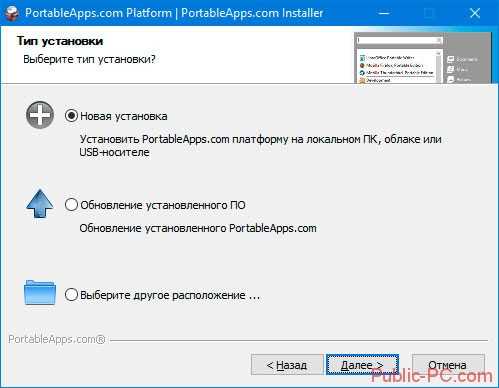
В новом окне выберите вариант установки платформы.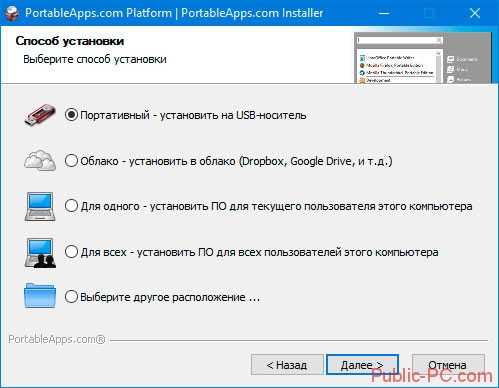
Выберите место инсталляции, создайте для нее папку на HDD. Я выберу установку на флешку в папку «Portable».
Добавление
Когда инсталляция завершится, при первом запуске откроется окно для создания портативных программ с помощью данной оболочки.
Здесь софт для удобства распределен по разделам. Утилита предлагает пользователям 300 приложений. Есть подкатегории, которые подсказывают специализацию программы. Указаны размеры инсталляционных файлов, место которое займет софт после установки. Учитывайте это если загрузка происходит на флешку, иначе не хватит места. Установите галочки напротив нужных приложений, нажмите «Далее». Начнется загрузка и установка.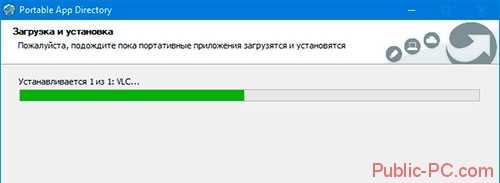
После завершение нажимаем «Готово».
Настройка
Утилита отображается в системном трее. При клике по иконке откроется окно с установленными приложениями. Снизу отобразится индикатор, показывающий, сколько осталось свободного места.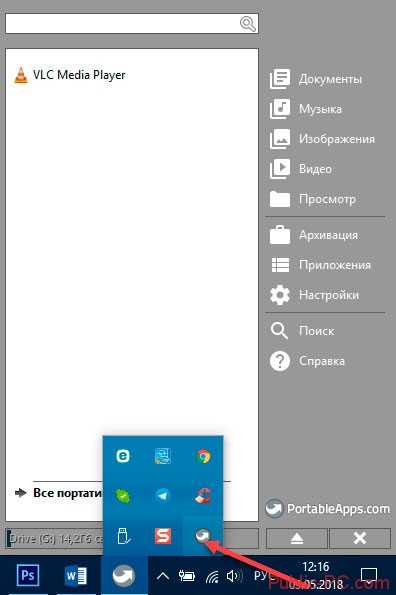
Справа расположены разделы: «Документы», «Видео», «Музыка». Кликнув по ним произойдет переход к папке, где установлен PortableApps. Раздел «Просмотр» откроет диск с утилитой. Используйте раздел «Архивация» для создания резервной копии с установленным софтом.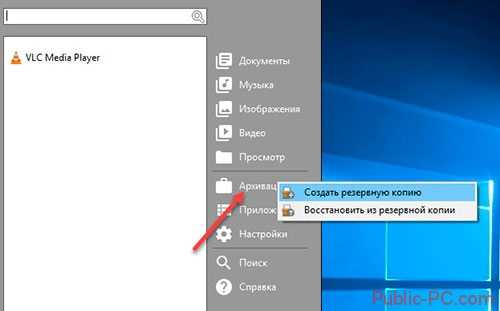
Обновления происходят в разделе «Приложения». Проверьте наличие новых версий.
В окне «Настройки» настройте отображение по своему предпочтению. Выберите тему оформления.
Запуск
Ярлык PortableApps разместится в системном трее, если инсталляция происходила на HDD. При установке на флешку, он появится в трее после ее подключения. Следующий способ загрузки —открыть папку с установленной оболочкой, далее нажмите файл «Start».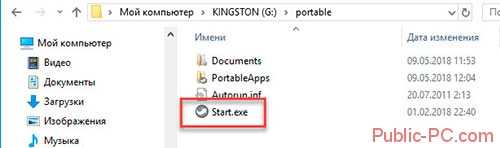
Если программы запускаются из папки, тогда они будет работать независимо от оболочки.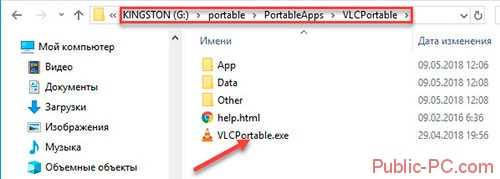
Удобнее всего при открытии кликнуть по приложению. Большая часть софта русифицирована.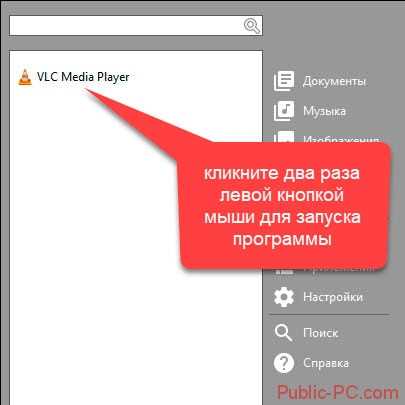
Также запуск происходит при клике правой кнопки мыши по иконке в системном трее.
Удаление
Кликните по программе правой кнопкой мыши, далее «Удалить».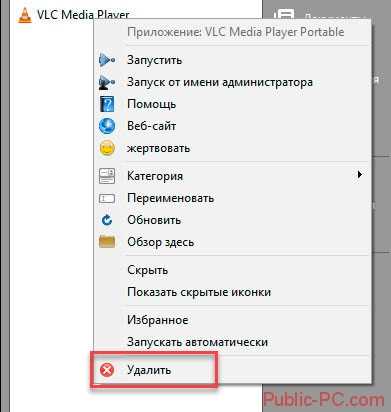
Можно по-другому. Откройте в проводнике папку с ненужной программой и удалите ее. Далее нажмите «Приложение»-«Обновить», чтобы исчезла ее иконка.
Обновление
Переходим «Приложение»-«Проверка обновлений».
Работает так, что софт обновляется до стабильных версий. Теперь не придется самостоятельно искать обновления. Они обновятся из оболочки.
Internet (View by Category)
- aMSN Portable — chat and video chat on MSN/Windows Live
- DamnVid Portable — video downloader and encoder
- Ekiga Portable — softphone, video conferencing and chat
- Falkon Portable — web browser
- Feed Notifier Portable — RSS/ATOM popup feed notifications
- FeedRoller Portable (Freeware) — RSS/ATOM desktop ticker
- FileZilla Portable — the full-featured FTP client
- Free Download Manager Portable — download manager and optimizer
- Google Chrome Portable (Freeware) — fast, simple, themeable browser
- gPodder Portable — podcast receiver and manager
- HexChat Portable — customizable IRC chat client
- Instantbird Portable — customizable instant messaging on AOL, Facebook, Google, MSN and more
- Iron Portable — advanced web browser
- Isotoxin Portable — multiprotocol secure chat
- Juice Portable — podcast receiver and manager
- K-Meleon Portable — lightweight, customizable browser
- KiTTY Portable — telnet and SSH with added features
- KVIrc Portable — full-featured IRC chat client
- Links Portable — text-based browser
- LAN Messenger Portable — peer-to-peer LAN chat and file transfer
- Lynx Portable — text-based browser
- Maxthon Portable (Freeware) — fast, powerful browser
- MicroSIP Portable — lightweight SIP softphone
- Miranda IM Portable — chat with AOL, MSN and Yahoo users in a customizable interface
- Miranda NG Portable — multi-protocol instant messaging
- Mozilla Firefox, Portable Edition — the award-winning web browser that’s safe and secure
- Mozilla Firefox Developer Edition, Portable — browser with built in development tools
- Mozilla Thunderbird, Portable Edition — the handy email client
- Mumble Portable — voice chat
- Nvu Portable & KompoZer Portable — the easy-to-use webpage editor
- Opera, Portable Edition (Freeware) — lightweight, customizable browser
- Opera GX, Portable Edition (Freeware) — customizable gaming browser
- Opera Mail Portable (Freeware) — lightweight email client
- PChat Portable — full-featured IRC chat client
- Pidgin Portable — chat with AOL, MSN and Yahoo users in an easy-to-use interface
- PopMan Portable — lightweight email notifier
- Private Browsing by PortableApps.com — enhanced private browsing
- PuTTY Portable — lightweight telnet and SSH client
- qBittorrent Portable — lightweight bittorrent client
- qTox Portable — secure instant messaging
- QuiteRSS Portable — Standalone RSS feed reader
- QupZilla Portable — lightweight web browser
- QuteCom Portable — softphone, text, audio and video chat
- Sage Extension (for Firefox) — A full-featured RSS extension
- SeaMonkey, Portable Edition — complete internet suite (browser, email, chat, newsgroups)
- sPortable (Freeware) — assists with using Skype portably
- Sylpheed Portable — lightweight email client
- Telegram Desktop Portable — secure instant messaging
- Transmission Portable — fast, easy, free bittorrent client
- TweetDeck Portable (Freeware) — twitter client
- µTorrent Portable (Freeware) — lightweight bittorrent client
- WackGet Portable — simple download manager
- WinSCP Portable — SFTP, FTP and SCP client
- WinWGet Portable — take and manage your downloads on the go
- wxDownload Fast Portable — multi-threaded download manager
Как самому создать портативную версию приложения
Если есть желание обзавестись Portable-софтом, вы можете скачать готовые приложения из сети или создать собственные. Создание портабельной программы не требует больших усилий и сверх способностей от пользователя. Выполнить процедуру можно с использованием специального софта, например Thinstall Virtualization или других, либо при помощи обыкновенных архиваторов.
Как сделать программу Portable-версии, используя WinRAR
При помощи известнейшего архиватора WinRAR можно не только паковать файлы в архивы, а и создавать портативный софт. Эта программа из списка «must have» установлена, наверное, на каждом компе, но если по какой-то причине у вас её нет, устанавливаем. Необходимо позакрывать всё, что не будет использоваться, перед началом процесса. Программа, из которой будем ваять её портативный вариант тоже должна быть установленной на устройстве. Когда все подготовительные работы завершены, далее выполняем следующие действия:
- Для преобразования обычной программы в портабельную мы сделаем непрерывный SFX-архив, применив соответствующую кнопку и выбрав опцию «Создать непрерывный архив».
- В параметрах архива указываем путь «В текущей папке».
- Идём во вкладку «Режимы» и жмём «Распаковать во временную папку».
- Отмечаем галочкой «Скрыть все».
- Если требуется, есть возможность выбора ярлыка во вкладке «текст и графика».
- Подтверждаем действия, и по окончании процесса у нас будет готовый портативный вариант программы, который мы можем скинуть на носитель.
Как создать Portable-версию программы с применением Cameyo
Один из методов сотворения портативного софта подразумевает использование специального приложения. На компьютере должен быть инсталлятор той программы, что нужно преобразовать и собственно программа, которая позволит это выполнить. Рассмотрим, как сделать портативное приложение при помощи утилиты Cameyo:
- Софт, который будем преобразовывать в портативный, не должен быть установлен на компьютере, нам требуется только инсталлятор. Все прочие приложения, не требуемые для процедуры, закрываем.
- Качаем и запускаем Cameyo.
- Выбираем из предложенных после пуска утилиты вариантов «Capture an installation», жмём «Ок».
- Приложение создаст снимок системы для сравнения изменений.
- По окончании процесса появится уведомление в области трея, жмём соответствующую кнопку для пуска инсталлятора и выполняем установку необходимого софта.
- Вносить коррективы, то есть настраивать софт под себя нужно сразу после её инсталляции.
- В конце процедуры жмём кнопку «Install done», после чего приложение создаст ещё снимок (после инсталляции софта).
- Сверив оба снимка, Cameyo выделит из разных состояний ОС приложение для создания его портативного варианта.
- После таких нехитрых манипуляций мы получим сообщение с адресом, где Cameyo расположила портативную версию софтины.
- Идём в указанную директорию и забираем готовую портативную версию приложения.
Программа Cameyo имеет также встроенный редактор Portable-софта, чем могут воспользоваться более продвинутые пользователи. Вы можете также зарегистрироваться на сайте, чтобы получить доступ к другим возможностям веб-сервиса, например, скачивать готовые портативные программы из представленного ассортимента или хранить софт в облаке.
Создавать приложения типа Portable самостоятельно несложно. Преимущество собственноручного создания таких программ в том, что вы можете предварительно настроить их под себя и, сделав подборку того софта, который вам необходим, работать с ним со съёмного носителя на любом компьютере или ноутбуке.
Портативные игры
Кроме работы, почему бы ещё и не поиграть. Есть небольшой выбор портативных игр, в которые можно без проблем играть снова и снова.
A Dark Room Portable
Студия Doublespeak Games выпустила открытую текстовую ролевую игру для браузеров ещё в 2013 году. Игра начинается достаточно невинно. Игровой персонаж просыпается в тёмной комнате и должен разжечь огонь. По мере продвижения ответственность вырастает. Нужно собирать материалы и взаимодействовать с другими персонажами текстового мира. Игра достаточно популярна на Android и iOS.
Кажется, что текстовые приключения больше подходят для компьютеров 80-х годов, но как и хорошие книги, такие игры никогда не устареют. Портативная версия позволит играть на любом компьютере.
The Legend of Edgar Portable
Если вы предпочитаете более визуальные игры, попробуйте эту. Это 2D-платформер, который напоминает игры эпохи 16-битных приставок. Вашего персонажа зовут Edgar и он отправляется в путешествие с целью найти отца, которого мог похитить злой колдун.
Игра занимает около 100 Мб и предлагает большие уровни с различным окружением, обширную систему вооружения, сражения с боссами, поддержку геймпада. Новая версия была выпущена в августе 2019 года, её и нужно устанавливать.
Big Solitaire, Brutal Chess
Brutal Chess вдохновлена когда-то популярной игрой 1988 года Battle Chess. Здесь простой игровой процесс и игра обладает открытым исходным кодом.
Solitaire годится для пользователей компьютеров определённого возраста. На большинстве систем Windows установлена та или иная версия этой классической карточной игры
Если по какой-то причине на вашем компьютере её нет, стоит обратить внимание на Big Solitaires 3D. Здесь предлагается коллекция 40 различных игр с многочисленными колодами и фоновыми изображениями, а также возможностью отменять и повторять действия
Игра бесплатная, на любом разрешении поддерживается оконный и полноэкранный режимы.
Предупреждение!
Не все программы подвержены таким процедурам. Если в самом пакете присутствует достаточно большое количество сопутствующих библиотечных файлов или ссылок на сторонние базы данных, лучше этим не заниматься (и по времени долго, и назначение конечного пакета себя не оправдает).
Современные флешки и внешние жесткие диски уже достигли грандиозных объемов, что позволяет хранить на них весь необходимый софт и фактически носить его в кармане. Но установить на съемный носитель можно только специальные портативные версии программ, которым и посвящена наша сегодняшняя статья.
{mosloadposition debug}
Портативная программа (по-английски «portable application») — переносимое программное обеспечение, которое не нужно устанавливать на жесткий диск компьютера для запуска и использования. В эту категорию попадают программы, которые без проблем инсталлируются на флешку, внешний HDD , CD , DVD , Bly -ray диски привычным образом, а также те, которые и вовсе работают без установки. Это удобно по многим причинам: не нужно устанавливать одни и те же программы на несколько ПК, на работе можно пользоваться любимым браузером, почтовым клиентом, ICQ без претензий со стороны системного администратора и руководства, все данные хранятся на съемном носителе и очень легко копируются и т.д. Другой очевидный плюс Portable программ — они бесплатны, по крайней мере, для частного (не коммерческого) использования. Хотя в интернете можно найти портативные версии и платных программ, например Microsoft Office или Adobe Photoshop .
В чем секрет Portable программ? Все очень просто. Когда вы устанавливаете обычное приложение на компьютер, оно имеет особенность сохранять свои файлы в разных папках на жестком диске ПК. Помимо привычного всем каталога Program Files , части программ можно обнаружить в папках пользователя, временных каталогах и т.п. Поэтому, когда мы пытаемся скопировать программу простым переносом ее папки из Program Files на другой компьютер, ничего не получается. Софт не может найти нужные конфигурационные файлы и напрочь отказывается функционировать.
С портативными приложениями дело обстоит иначе. Программа устанавливается в отведенную ей на съемном носителе папку, не затрагивая жесткий диск компьютера и реестр, и будет прекрасно работать вне зависимости от того, к какому ПК вы подключите флешку. Для того чтобы скопировать программу, достаточно просто перенести ее каталог на другой съемный носитель. Многие приложения не требуют установки, их можно копировать и запускать откуда угодно. Но имейте в виду, что Portable программы, предназначенные для одной операционной системы, не будут функционировать в другой. Иными словами, если вы используете портативную версию браузера Firefox под ОС Linux , она не будет работать на компьютере с Mac OS или Windows .
Семейство Portable приложений очень велико. Самые популярные программы данного типа собраны на специальном сайте https://portableapps.com/. Из русскоязычных ресурсов выделяется https://www.usbsoft.ru/. Также портативные версии приложений можно обнаружить на официальных сайтах их разработчиков либо воспользоваться поисковыми системами, не забыв добавить к запросу слово «portable». Например, Firefox portable .
Где применяются портативные приложения
Спектр применения Portable-версий программ достаточно широк. Часто используются полезные инструменты, например, boot-менеджеры для загрузки ОС, лечащие утилиты, средства для диагностики системы, оптимизации и прочие приложения. Но это не означает, что пользоваться таким софтом нужно только сисадмину. Пользователи разного рода деятельности могут применить данную возможность, просто сделав из необходимого приложения его портативный вариант. Наиболее востребованы ввиду своих функциональных возможностей следующие инструменты:
- Эмуляторы ОС. Программы, эмулирующие операционную систему, приходят на выручку при повреждениях и сбоях штатной операционки. Предварительно выставив в BIOS приоритет загрузки (с диска или флешки) и воспользовавшись загрузчиком и эмулятором ОС, вы можете загрузить с носителя полноценную систему и работать с её функционалом.
- Антивирусы, инструменты диагностики. Некоторые вирусы, проникая на компьютер, способны не только серьёзно повредить систему, но и подобраться к компонентам загрузки. Даже если вредители не препятствуют запуску системы, их не всегда сможет распознать, а тем более удалить установленное защитное ПО. В таких ситуациях спасает портативная версия утилиты, отлавливающая вирусы в загрузочных секторах, оперативной памяти и пр. ещё до старта операционки.
Сделать Portable-версию программы возможно практически из любого софта, который вам необходимо всегда иметь под рукой, будь то графический редактор или средство обработки видео и звука, исключая тяжёлый профессиональный софт. Вы можете записать на флешку хоть мессенджеры с автоматически авторизованной учётной записью или браузеры с собственными настройками, если вам так удобно.
Управление файлами: Eraser Portable, Bulk Rename, Total Commander, SpaceSniffer
Eraser представляет собой инструмент безопасности, который позволяет удалять данные с диска без следа. Данные в секторах перезаписываются несколько раз при помощи специальных шаблонов, чтобы нельзя было восстановить информацию.
У Windows есть встроенное переименование файлов, но кому-то этого мало. Утилита Bulk Rename приходит на помощь. Если вам нужна более продвинутая функциональность управления файлами, Total Commander тоже доступен в виде портативного приложения.
Программа Everything Portable позволяет сканировать и индексировать новый диск для поиска файлов. Поиск будет быстрее по сравнению с обычным поиском Windows.
SpaceSniffer является инструментом графического анализа использования диска. Здесь наглядно показывается, как файлы и папки хранятся на диске. Бесплатный анализатор поддерживает перетаскивание и отпускание файлов, зум, фильтрацию, NTFS Alternate Data Streams и т.д. По меньшей мере вы сможете получить наглядный облик структуры ваших файлов. Это позволит быстрее обнаружить файлы и папки в далёких уголках диска, куда иначе вы не посмотрели бы.
Free Download Manager разделяет файлы на несколько секций и скачивает их одновременно. Это ускоряет загрузку и позволяет возобновлять её при нестабильном подключении к интернету.







![Создание portable программ - [www.cameyo.com]](http://tehnikaarenda.ru/wp-content/uploads/3/5/b/35b621eb312e3e2d8bf792b3efdce916.jpeg)





























![Создание portable программ — [www.cameyo.com]](http://tehnikaarenda.ru/wp-content/uploads/8/a/b/8ab997d769eb0070abcff7a1bb68109a.jpeg)
















